Ako väčšina ostatných, nie je ideálny. Je samozrejmé, že sa v ňom môžu vyskytnúť aj zlyhania, ktoré sú obzvlášť výrazné pri inštalácii aplikácií, ktoré nie sú prevzaté z oficiálnej služby Play Market, a inštalácii neoficiálneho firmvéru. Jednou z najbežnejších je chyba synchronizácie účtu Google Android. Skúsme prísť na to, ako sa toho zbaviť.
Chyba synchronizácie účtu Google Android: Typické zlyhania
V prvom rade si všimneme, že v prípade takýchto problémov, keď používateľ nemôže používať niektoré funkcie systému, nestojí za to, že všetko obviňuje výlučne „OS“ alebo samotné zariadenie.
Používatelia sa najčastejšie stretávajú so správou označujúcou poruchu, ktorej presná príčina ešte nebola objasnená, ale dá sa predpokladať, že je spojená výlučne s činnosťou samotného používateľa, ako aj s nesprávnym nastavením prihlásenia. Teraz sa nebudú brať do úvahy moduly gadget s neoficiálnym firmvérom, pretože samotné môžu poškodiť systém a budú musieť byť odstránené, čím sa zariadenie vráti do pôvodného stavu.
Chyba synchronizácie účtu Google Android: čo robiť?
Najviac frustrujúca situácia, keď sa na telefóne alebo tablete objaví chyba synchronizácie účtu Google Android, môže byť takzvaná „zaseknutá synchronizácia“.
V tomto prípade, ako ukazuje prax, celý systém „visí“ a poruchu možno opraviť najzákladnejším reštartom zariadenia. Vo väčšine prípadov to pomáha (spomeňte si na zamrznuté programy v systéme Windows - keď reštartujete, znova fungujú).
Oprava chyby syntaxe
Je pravdepodobné, že chyba pri synchronizácii účtu Google Android na tablete alebo smartfóne môže byť spôsobená nesprávnym zadaním osobných údajov (prihlasovacie meno a heslo).

Tu stačí zadať správne údaje, ktoré ste dostali pri registrácii (ako prihlasovacie meno sa používa G-mailová adresa). Ako poslednú možnosť sa môžete pokúsiť obnoviť heslo.
Kontrola nastavení synchronizácie
Niekedy je chyba synchronizácie účtu Google Android spojená aj s nesprávnymi nastaveniami v samotnom systéme. Môžete sa samozrejme pokúsiť obnoviť výrobné nastavenia, ale vo väčšine prípadov to nie je potrebné. Stačí prejsť do nastavení a pozrieť sa na zahrnuté služby.

Vo všeobecnosti by mala byť synchronizácia povolená pre všetky účty. Ak chcete začať, môžete zrušiť začiarknutie všetkých služieb, ktoré vyžadujú overenie, a potom reštartovať zariadenie. Potom, keď je zariadenie znova zapnuté, mali by ste znova vstúpiť do sekcie účtov a začiarknuť políčka vedľa príslušných služieb a služieb vrátane prenosu údajov, prehliadača atď.
V niektorých prípadoch je povinné vypnúť systém dvojúrovňovej autentifikácie v nastaveniach zabezpečenia účtu. Zároveň sa oplatí použiť aj automatickú synchronizáciu a prenos dát
Odstráňte účet
Ak všetky vyššie uvedené metódy nepomáhajú a znova sa objaví chyba synchronizácie účtu Google Android, budete musieť prijať extrémne opatrenia - odstrániť existujúci „účet“.

Ak to chcete urobiť, použite ponuku nastavení, v ktorej je vybratá sekcia účtu. Tu nás zaujíma, zadajte adresu Gmail a potvrďte odstránenie tlačidlom nižšie alebo príkazom ponuky.
Teraz, ako je už pravdepodobne jasné, by ste mali reštartovať zariadenie, po ktorom, ak máte internetové pripojenie a pokúsite sa prihlásiť do služieb Google, systém vás vyzve buď na vytvorenie nového záznamu, alebo na použitie existujúcich registračných údajov. . Zadajte svoje používateľské meno a heslo a potvrďte svoju voľbu. Ak to nepomôže (napríklad na zariadeniach s nainštalovaným firmvérom), budete si musieť vytvoriť nový „účet“, o obnovení zoznamu kontaktov alebo predtým nainštalovaných aplikácií však nemôže byť reč.
Záver
Aj keď sú chyby tohto typu veľmi časté, možno ich riešiť najjednoduchšími metódami a prostriedkami, ktoré nie sú príliš zložité. Stačí použiť iba váš mobilný gadget. V tomto prípade nie je potrebné pripojenie k počítaču so vstupom do nainštalovaného ovládacieho programu.
Okrem toho je potrebné venovať pozornosť tomu, že problém porúch, ktoré sa vyskytujú na zariadeniach s firmvérom, sa tu konkrétne nezohľadnil. Faktom je, že pri inštalácii neoficiálnych aktualizácií môže nastať dosť vážny problém pri ich bezpečnom odstránení, čo si vyžaduje osobitnú pozornosť a maximálnu opatrnosť. A potom môže byť celý systém uvedený do stavu úplnej nefunkčnosti.
V opačnom prípade sú uvažované štandardné nástroje najjednoduchšie a žiadnemu používateľovi nespôsobujú ťažkosti. Na záver možno poznamenať, že stále môžete vymazať údaje a vyrovnávaciu pamäť samotnej služby, ale tieto parametre súvisia s chybou synchronizácie účtu, ako sa hovorí.
Ak v systéme Android nezapnete synchronizáciu účtu Google, môžete zabudnúť na takú pohodlnú funkciu, ako je prístup ku kontaktom z akéhokoľvek zariadenia s prístupom na internet alebo vytvorenie zálohy údajov.
Tento článok je vhodný pre všetky značky, ktoré vyrábajú telefóny na Android 9/8/7/6: Samsung, HTC, Lenovo, LG, Sony, ZTE, Huawei, Meizu, Fly, Alcatel, Xiaomi, Nokia a ďalšie. Nie sme zodpovední za vaše činy.
Príčiny zlyhania synchronizácie Google a Androidu
Povolenie služby Google Sync so systémom Android
Aby ste pochopili možnosti synchronizácie, musíte najprv vedieť, kde túto funkciu povoliť.
- Choď do nastavení".
- Otvorte sekciu "Účty" ("Osobné údaje", "Účty").
- Ak vo vnútri nie je žiadny účet Google, musíte ho pridať. Môžete si vytvoriť nový účet alebo pridať podrobnosti o existujúcom profile Google – prihlasovacie meno a heslo.
- Kliknutím na pridaný účet otvoríte jeho parametre.
- Ak chcete povoliť synchronizáciu, prepnite prepínače vedľa potrebných služieb – kontakty, Hudba Google Play, Google Fit, Fotky Google atď.
- Ak chcete synchronizáciu spustiť hneď teraz, zavolajte do doplnkového menu a vyberte v ňom „Synchronizovať“.
 Zvýšiť
Zvýšiť V predvolenom nastavení sa synchronizujú údaje aplikácií, kalendár a kontakty. Ak chcete automaticky synchronizovať fotografie so serverom Google, budete si musieť nainštalovať aplikáciu Fotky Google. V jeho nastaveniach sa nachádza položka „Spustenie a synchronizácia“, po aktivácii ktorej sa budú fotografie odosielať do cloudového úložiska.
Automatická synchronizácia fotografií bude fungovať aj po odstránení Fotiek Google. Ak ju chcete zakázať, musíte prejsť do nastavení aplikácie a posunúť prepínač "Spustenie a synchronizácia" do neaktívnej polohy.
 Zvýšiť
Zvýšiť Na synchronizáciu pošty z aplikácie Gmail budú potrebné ďalšie manipulácie. Aby sa údaje odosielali na server, musíte v nastaveniach klienta zaškrtnúť políčko „Synchronizácia Gmailu“. Ak synchronizácia pošty nefunguje, môže vám pomôcť vymazanie interného úložiska telefónu od nevyžiadaných súborov (ak je úložisko plné) alebo vymazanie údajov Gmailu.
Zariadenia založené na OS Android pevne zaujali popredné miesto vo svete mobilných prístrojov. Preto musia vývojári softvéru vytvárať programy, ktoré vám umožnia pracovať na androide a iných operačných systémoch. Konzistentnosť prístupu ku všetkým natívnym súborom na všetkých operačných systémoch je dosiahnutá synchronizáciou. Tento algoritmus vám umožňuje prístup k vašim vlastným informáciám z akéhokoľvek zdroja pripojeného k internetu. Prístup k vlastnej databáze je dosiahnutý použitím klasickej kombinácie prihlasovacieho mena a hesla prostredníctvom vlastného účtu v sieti Google.
Vytvoriť účet
Vytvorenie vlastného účtu Google je jednoduché. Jediným „ale“ je, že celý svet používa Google, takže nebude ľahké nájsť jednoduchý a zapamätateľný acc. Zadáme do vyhľadávača „vytvoriť účet Google“ a vidíme tento obrázok:
V predvolenom nastavení poskytuje účet Google možnosť pracovať s tromi možnosťami:
- získať e-mailovú adresu google mail;
- získajte svoj vlastný účet v sieti Google+;
- použite cloud na ukladanie nepotrebných súborov: dokumentov, obrázkov, skenov, fotografií.
Ak sa vám podarilo nájsť vhodné prihlásenie, vytvorte si u neho účet. Ak nie, žiadny problém. Môžete si vziať ľubovoľný a vložiť do neho čísla alebo interpunkčné znamienka. Potom by ste mali prísť so silným heslom. Ak je všetko vykonané správne, po kliknutí na tlačidlo "OK" sa otvorí stránka s vašou osobnou poštovou schránkou.
Zaregistrujte si účet Google z mobilného telefónu
Ak uprednostňujete používanie operačného systému Android, vytvorenie vlastného účtu Google bude veľmi jednoduché. Ak to chcete urobiť, pripojte sa k internetu a postupujte podľa tohto jednoduchého postupu:
- otvorte ponuku gadget a vyberte možnosť "Nastavenia";
- nájdite položku „účty“ alebo „Cloud a účty“;
- vyhľadajte nastavenie „Pridať účet“;
- vyberte Google zo všetkých dostupných sietí;
- kliknite na „vytvoriť účet“.
 Ďalej sú všetky akcie podobné tým, ktoré sú potrebné pri vytváraní osobného účtu zo stolného počítača.
Ďalej sú všetky akcie podobné tým, ktoré sú potrebné pri vytváraní osobného účtu zo stolného počítača.
Odkaz na prihlasovacie heslo
Oplatí sa zapísať alebo starostlivo zapamätať svoje používateľské meno a heslo. Ako magický kľúč otvára mnohé zámky, ktoré značne uľahčujú prácu s mobilnými zariadeniami. Prihlasovacie meno a heslo z novej pošty teda otvára prístup:
- do cloudového úložiska;
- na svoj vlastný účet na sociálnych sieťach;
- Google +
- k synchronizácii.
Kopírovanie údajov
Vytvorenie účtu je len prvým krokom v procese synchronizácie. Ihneď po vytvorení vás Google vyzve na inštaláciu zálohy a obnovenia. Načo to je?
Zálohovanie by sa malo vykonať s cieľom uložiť existujúce informácie a „odpojiť“ ich od hardvéru. V prípade straty alebo poruchy modulu gadget sa prístup k informáciám uloží prostredníctvom cloudu Google.
Obnova je potrebná, aby zariadenie fungovalo po zlyhaní alebo resetovaní na výrobné nastavenia. Pri akejkoľvek inštalácii sa automaticky vymažú všetky pridané informácie, ďalšie programy alebo rozšírenia. Ak chcete obnoviť zariadenie, potrebujete príkaz "Obnova údajov", ktorý dokáže spustiť modul gadget v obvyklom režime.
Preto súhlasíme s vykonaním príkazu „Kopírovať a obnoviť údaje“, aby ste mali vždy prístup k potrebným informáciám.
Spustite synchronizáciu
Štandardnú synchronizáciu na smartfóne možno predviesť na Samsung Galaxy S4 so systémom Android 5.1
Otvorte ponuku „Nastavenia“, vyhľadajte riadok „Účty“ a potom – „Google“.
 Ak existuje niekoľko účtov, vyberte požadovaný e-mail:
Ak existuje niekoľko účtov, vyberte požadovaný e-mail:
 Potom zaškrtneme položky, ktoré by podľa nášho názoru mali byť synchronizované:
Potom zaškrtneme položky, ktoré by podľa nášho názoru mali byť synchronizované:
 Proces synchronizácie trvá určitý čas. Mali by ste počkať na koniec procesu, inak môže zariadenie zlyhať.
Proces synchronizácie trvá určitý čas. Mali by ste počkať na koniec procesu, inak môže zariadenie zlyhať.
 Ak sa synchronizácia nespustila, môže dôjsť k zlyhaniu internetu. Na spoľahlivý prenos dát použite sieť Wi-Fi. Niekedy pomôže jednoduchý reštart mobilného zariadenia. Úplná synchronizácia je možná výberom položky „Synchronizovať všetko“. Takže jedným pohybom môžete obnoviť všetky informácie uložené v telefóne – od emotikonov až po štatutárne dokumenty vašej spoločnosti.
Ak sa synchronizácia nespustila, môže dôjsť k zlyhaniu internetu. Na spoľahlivý prenos dát použite sieť Wi-Fi. Niekedy pomôže jednoduchý reštart mobilného zariadenia. Úplná synchronizácia je možná výberom položky „Synchronizovať všetko“. Takže jedným pohybom môžete obnoviť všetky informácie uložené v telefóne – od emotikonov až po štatutárne dokumenty vašej spoločnosti.
Čo prináša synchronizácia?
Duplikovanie údajov vo vašom účte Google poskytuje pri práci so systémom niekoľko nepopierateľných výhod:
- Synchronizácia umožňuje ukladať prihlasovacie heslá do sociálnych sietí cez váš obľúbený prehliadač. Potreba zakaždým zadávať používateľské meno a heslo úplne zmizne.
- Možnosť uloženia všetkých kontaktných údajov zaznamenaných v telefónnom zozname vášho smartfónu. Pri kúpe nového zariadenia na OS Android bude stačiť prejsť do účtu Google a spustiť synchronizáciu. Čoskoro sa váš telefónny zoznam automaticky naplní menami a telefónnymi číslami všetkých vašich priateľov, známych, kolegov v práci.
- Bezpodmienečný prístup k aplikáciám. Teraz si môžete stiahnuť všetky potrebné programy a pomôcky z bezpečného zdroja v Obchode Play. Všetky hry, programy, rozšírenia a knihy sú zaručene bez vírusov a škodlivého softvéru. Všetky sa navyše dajú nájsť na jednom odkaze. Veľmi pohodlne.
Zakázať synchronizáciu
Ak synchronizácia nie je potrebná, možno ju vypnúť. Ak to chcete urobiť, prejdite do ponuky nastavení a prejdite na možnosť „Účty“ a potom na položku Google. Potom vyberieme účet, o ktorý nemáme záujem. Ideme do toho a odstránime začiarknutie z tých položiek, pre ktoré nie je potrebná synchronizácia.
Potom prejdite do podsekcie „obnoviť a resetovať údaje“. Zrušme to tu. Ak je všetko vykonané správne, proces synchronizácie sa spustí až po ďalšom príkaze. Ak nemáte v úmysle naďalej používať možnosť synchronizácie a ukladania údajov, má zmysel odstrániť svoj účet Google z mobilného zariadenia.
Google – na ňom je postavený celý základ „zeleného robota“. Pri kúpe nového mobilného priateľa si najprv musíte vytvoriť účet. Po jeho vytvorení vykonajte niekoľko ďalších manipulácií pre správnu činnosť, ktorých posledným krokom je synchronizácia.
Ako dokončiť všetky tieto procesy a ako povoliť synchronizáciu účtu Google v systéme Android v poslednom kroku je podrobne uvedené nižšie.
Vytvoriť účet
Vytvorenie je pomerne jednoduché, postupujte podľa tipov:
- Do navrhovaného poľa zadajte ľubovoľné „meno“ podľa vlastného výberu. Bude zaregistrovaná ako e-mailová adresa. A musíte zadať iba začiatok adresy, pretože predvolene je nastavený koniec @gmail.com.
- Vymyslite si silné heslo.
- Po kliknutí na „OK“ sa vytvorí vlastný box.
Je povinné si zapamätať adresu a heslo, pretože v budúcnosti sa budú opakovane vyžadovať.
Skopírujte a obnovte
Po vytvorení účtu vás systém vyzve na inštaláciu zálohy a obnovenia. Čo to znamená?
- zálohovanie je uchovanie všetkých informácií na médiu, ktoré sú prevedené na účet jeho majiteľa;
- zotavenie - keďže gadget je výplodom počítača, zlyhanie môže nastať kedykoľvek. Majiteľ môže navyše z vlastnej iniciatívy preinštalovať a obnoviť výrobné nastavenia. Každá opätovná inštalácia odstráni všetky informácie. Aby ste ho nestratili, pomôže "Obnoviť", ktoré po preinštalovaní obnoví všetko bez straty. Celá databáza bude uložená v takzvanom „cloude“.
Ako povoliť synchronizáciu účtu Google v systéme Android
Synchronizácia môže maximálne spríjemniť prácu. Hlavné výhody:
- Prehliadač. Po synchronizácii získa používateľ prístup k nim zakaždým, keď vstúpi na stránky, na ktorých je zaregistrovaný (napríklad Odnoklassniki, Vkontakte, Avito). Nebudete musieť zakaždým zadávať svoje používateľské meno a heslo.
- Kontakty. Funkcia je pohodlná nielen na smartfónoch. Väčšina moderných tabletov sa dodáva s funkciami telefónu (môžete ich použiť na telefonovanie). Všetky čísla dostupné v module gadget budú synchronizované so službou Google, čo vám umožní „získať“ všetky telefónne čísla, keď zmeníte alebo stratíte SIM kartu.
- Prístup k aplikácii. Aplikácie je možné bezpečne stiahnuť zo špeciálnej služby Play Market, ktorá je nainštalovaná na všetkých zariadeniach „robota“. Tieto aplikácie zahŕňajú hry, antivírusové programy, filmy, hudbu, knihy, sociálne siete, textové editory, prehliadače, živé tapety, prekladače a mnoho ďalších, v závislosti od vašich potrieb. Všetky funkcie Obchodu Play budú dostupné až po synchronizácii.
Nasledujúce tipy vám pomôžu zistiť, ako na to. Ako asistent funguje tablet Lenovo na „robotovej“ RAM verzie 6.0.
Najprv prejdite do nastavení, prejdite takmer na koniec, na „Osobné údaje“, nájdite stĺpec „Účty“.

Otvorí sa okno, v ktorom vyberte Google.

Ďalej kliknite na e-mailovú adresu (zobrazí sa automaticky), synchronizácia sa spustí. Upozorňujeme, že vyžaduje internetové pripojenie. Proces sa môže spustiť sám, alebo možno budete musieť manuálne kliknúť na všetky šípky.

Proces dokončený. Táto operácia systému synchronizuje nasledujúce parametre:
- prehliadač (v tomto príklade Chrome);
- gmail (e-mail používateľa);
- Prehrávanie filmov;
- fotka;
- disk;
- aplikácie;
- kalendár;
- kontakty.
Gadget je pripravený na plnú a systematickú prácu!
Pravidelne je potrebná aktualizácia, najmä po vypnutí internetu, kvôli všeobecnému zlepšeniu výkonu a z iných dôvodov. Aby ste sa zakaždým neobťažovali všetkými vyššie uvedenými manipuláciami, môžete zapnúť automatický režim. Ako to povoliť, podrobne zvážime nižšie.
- Na začiatok konajte podľa už známeho vzoru. Prejdite do nastavení, prejdite na „Osobné údaje“, vyberte stĺpec „Účty“.


Dôležité! Zapnutie automatickej synchronizácie môže rýchlejšie vybiť batériu. Synchronizácia bude neustále fungovať na pozadí, bude pravidelne aktualizovaná, a preto bude zariadenie v aktívnom stave a životnosť batérie bude menej dlhodobá.
Ak chcete vypnúť automatický režim, musíte zrušiť začiarknutie políčka. Ale po odpojení sa systémové správy nezobrazia! Napríklad o prijatých listoch do schránky. To môže spôsobiť, že dôležité informácie nebudú doručené včas. Budete si teda musieť vybrať: pravidelne kontrolovať svoju poštovú schránku, povoliť synchronizáciu databázy manuálne alebo darovať energiu batérie, ale všetky dôležité správy dostávať včas.
Ak sa rozhodnete kúpiť si nový smartfón alebo potrebujete preniesť veľa informácií z vášho gadgetu, synchronizácia sa stane záchranou. Pri prístupe na gmail.com z akéhokoľvek média na adrese hlavného účtu môžete otvoriť všetky údaje z pôvodného zdroja.
Ako vidíte z článku, problém, ako povoliť normálnu alebo automatickú synchronizáciu účtu Google v systéme Android, je vyriešený pomerne jednoducho. Tieto jednoduché triky uľahčia používanie vášho obľúbeného robota! Urobte si svoj virtuálny priestor čo najpohodlnejší!
Teraz poďme zistiť, čo robiť, ak sa váš telefón alebo tablet s Androidom nesynchronizuje s účtami Google a zobrazí chybu.
Tento článok je vhodný pre telefóny a tablety všetkých výrobcov zariadení so systémom Android: Samsung, LG, Sony, Huawei, Xiaomi, HTC, ZTE, Fly, Alcatel a ďalšie. Nie sme zodpovední za vaše činy.
Synchronizácia účtu Google na zariadení so systémom Android je veľmi pohodlná funkcia. Vďaka nej sa niektoré dôležité informácie z tabletu alebo smartfónu ukladajú na servery Google. Pri prechode na nový modul gadget je možné tieto informácie rýchlo obnoviť.
Napríklad zoznam kontaktov. Keď používate synchronizáciu účtov, keď prejdete na nový telefón, po 1 minúte sa vám na ňom zobrazí zoznam kontaktov a nebudete musieť znova ručne zadávať všetky telefónne čísla. Pozrime sa na prípady s chybami synchronizácie účtu Google na zariadeniach so systémom Android.
Príčiny chyby synchronizácie Androidu a Google
Keď Android nesynchronizuje informácie so serverom Google, príčiny by ste mali hľadať predovšetkým v prevádzke vášho modulu gadget. Chyby sa môžu vyskytnúť aj na strane Google, ale pomerne zriedkavo. Takéto poruchy sa rýchlo zistia a odstránia.
Zvýšiť
Používatelia sa najčastejšie stretávajú s upozornením, ktoré označuje poruchu, ktorej presná príčina nebola objasnená. Možno je to spôsobené činnosťou používateľa alebo nesprávnym nastavením prihlásenia. Zariadenia s neoficiálnym firmvérom môžu poškodiť systém, takže budú musieť byť odstránené a gadget sa vráti do pôvodného stavu.
Najnepríjemnejšie situácie, keď sa v systéme Android zobrazí chyba synchronizácie účtu Google, môže byť „zaseknutá synchronizácia“. V takom prípade sa celý systém „zasekne“ a chybu môžete opraviť po reštartovaní tabletu alebo smartfónu.
V dôsledku nesprávneho zadania osobných údajov (login a heslo) sa môže objaviť chyba synchronizácie. Musíte zadať správne informácie, ktoré ste dostali pri registrácii. V prípade núdze si môžete obnoviť heslo.
Niekedy sú chyby synchronizácie spôsobené nesprávnymi nastaveniami systému. Môžete sa vrátiť k továrenským nastaveniam, ale vo väčšine prípadov to nie je potrebné. Stačí prejsť do nastavení a preštudovať si zahrnuté služby.
Synchronizácia musí byť povolená pre všetky účty. Najprv môžete odstrániť výber zo služieb, ktoré vyžadujú overenie, a potom reštartovať modul gadget. Potom musíte na novo zapnutom zariadení prejsť do sekcie účtov a začiarknuť políčka pri príslušných službách a službách.
V niektorých situáciách možno budete musieť zakázať dvojúrovňové overenie v nastaveniach zabezpečenia vášho účtu. Využiť môžete aj prenos informácií na pozadí a automatickú synchronizáciu.
Ak Android odmietne synchronizovať fotografie, poštu, kontakty a ďalšie informácie, vykonajte nasledujúce kroky:
- Reštartujeme zariadenie.
- Kontrola stability internetového pripojenia. Pripojte sa k sieti Wi-Fi, ak je k dispozícii.
- Skontrolujeme, či je povolená synchronizácia a či sú parametre správne nakonfigurované.
- Odstráňte účet Google a znova ho pridajte.
Ak chcete odstrániť účet, prejdite na „Nastavenia“, „Účty“, potom na „Google“ a vyvolajte ďalšie menu (vpravo hore tlačidlo vo forme 3 tlačidiel). Teraz kliknite na "Odstrániť".

Zvýšiť
Počas mazania účtov nedôjde k strate údajov, pretože účet zostáva nedotknutý. Reštartujeme modul gadget a pri ďalšom zapnutí znova pridáme profil Google, zadajte používateľské meno a heslo.

Zvýšiť
Ak sa počas synchronizácie naďalej vyskytujú chyby, mali by ste pridať ďalší účet Google. Ak ostatné účty nefungujú normálne, musíte modul gadget preformátovať. Odporúča sa používať iba oficiálny firmvér, pretože vlastné zostavy majú svoje nevýhody, ktoré môžu viesť k rôznym zlyhaniam systému.
Ako povoliť synchronizáciu Google so systémom Android?
Ak chcete povoliť synchronizáciu účtu Google, musíte najprv prejsť do nastavení systému Android. Potom prejdite nastaveniami nadol, kým sa nedostaneme k bloku s nastaveniami „Osobné údaje“. Prejdite na „Účty“ alebo v iných verziách „Účty“.

Zvýšiť
Potom sa zobrazí zoznam s účtami, do ktorých ste sa predtým prihlásili na vašom Androide. Ak chcete povoliť synchronizáciu, vyberte účet Google. Ak v zozname nie je žiadny účet Google, nie ste doň prihlásený.
V tejto situácii by ste mali kliknúť na "Pridať účet", toto tlačidlo sa nachádza v spodnej časti zoznamu a potom postupujte podľa pokynov zobrazených na obrazovke.

Zvýšiť
Po výbere účtu Google sa používateľovi zobrazia nastavenia synchronizácie pre tento účet. Tu môžete zakázať alebo povoliť synchronizáciu mnohých služieb, ako sú poznámky Google Keep, Gmail, webový prehliadač Chrome a ďalšie. Ak chcete povoliť synchronizáciu, posuňte prepínač oproti potrebným službám do polohy „Zapnuté“.

Zvýšiť
Ak chcete spustiť okamžitú synchronizáciu účtu, musíte kliknúť na tlačidlo v pravom hornom rohu obrazovky. Otvorí sa ponuka, kde by ste mali vybrať „Synchronizovať“.

Zvýšiť
V predvolenom nastavení sa synchronizujú informácie z aplikácií, kontaktov a kalendára. Ak chcete automaticky synchronizovať s fotoservermi Google, musíte si stiahnuť aplikáciu Fotky Google. V nastaveniach aplikácie je k dispozícii riadok „Spustenie a synchronizácia“. Po aktivácii sa fotografie odošlú do cloudového úložiska.



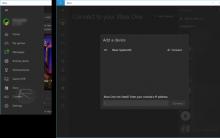







Aký je najlepší antivírus pre Android
Pripojenie monitora k notebooku Ako pripojiť monitor k počítaču
Ako skontrolovať senzory na telefóne s Androidom, aby ste našli problémy
Hola download plugin pre Chrome, Firefox Stiahnite si rozšírenie Hola vpn pre prehliadač Yandex
Ako otvoriť ods. Ako otvoriť ODS? Tabuľka opendocument ods ako open